win10磁盘共享按钮灰色 Win10系统共享文件夹按钮灰色无法开启的解决办法
更新时间:2023-11-11 08:45:07作者:yang
win10磁盘共享按钮灰色,随着技术的进步和便利性的提升,Win10系统的磁盘共享功能成为许多人共享文件的首选,有时候我们可能会遇到一个问题,就是Win10系统共享文件夹按钮灰色无法开启的情况。这给我们的文件共享带来了一定的困扰。幸运的是我们可以通过一些简单的解决办法来解决这个问题,让我们的文件共享功能恢复正常。接下来我将为大家介绍一些解决方案,帮助大家轻松解决Win10系统磁盘共享按钮灰色的问题。
具体方法:
1.在Windows10系统下,右键点击准备共享的文件夹。发现其共享窗口中的“共享”按钮为灰色的,无法点击选择。
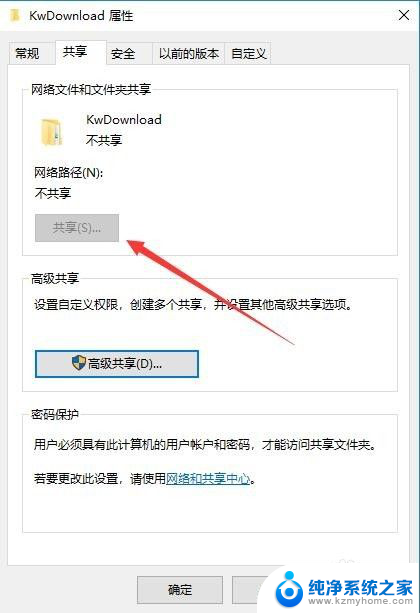
2.这时我们可以在打开的文件资源管理器窗口中,点击左上角的“文件”菜单。
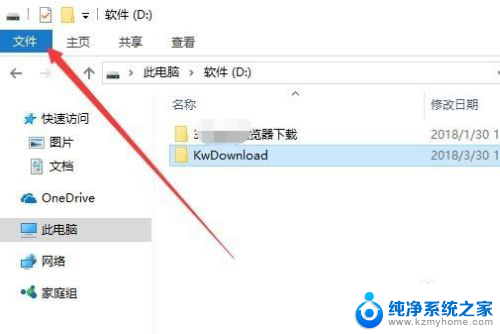
3.在打开的文件下拉菜单中,点击“选项”菜单项。
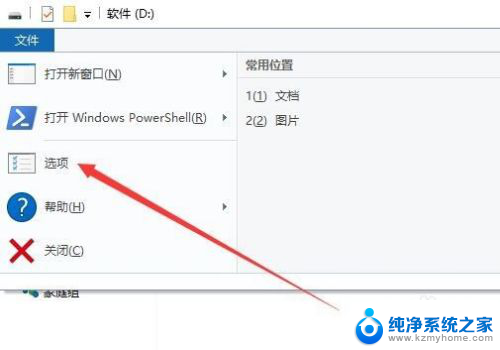
4.在打开的文件夹选项窗口中,点击“查看”选项卡。
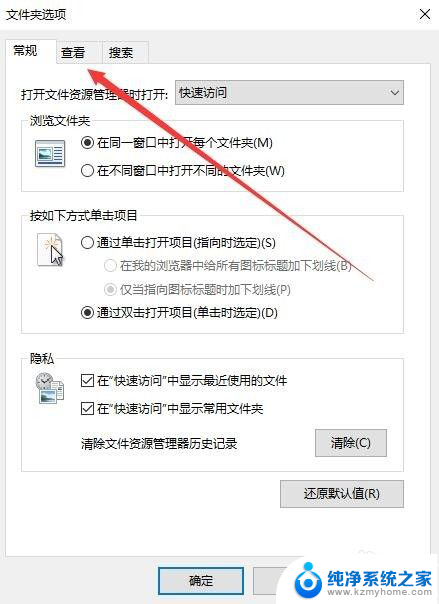
5.在打开的查看窗口中,在“高级设置”文本框中。找到并勾选“使用共享向导(推荐)”前面的复选框,最后点击确定按钮。
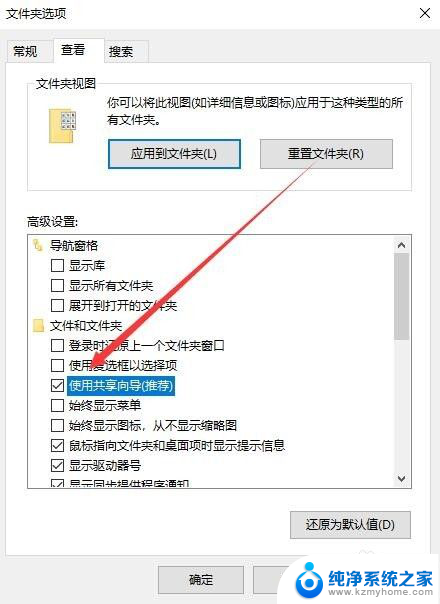
6.再次打开共享文件夹的窗口,这时可以发现共享按钮可以选择使用了。
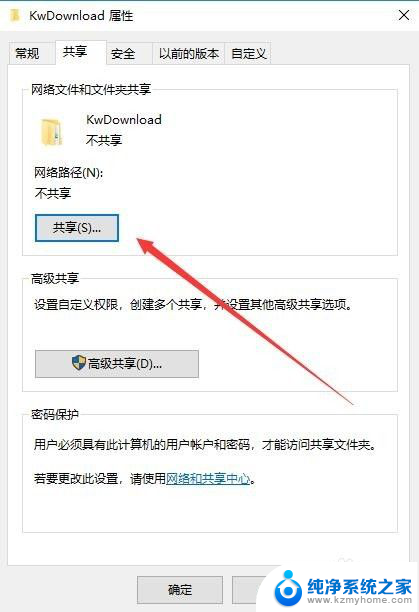
以上就是解决win10磁盘共享按钮变灰的全部内容,如果您需要帮助,可以按照以上步骤操作,希望本文对您有所帮助,谢谢。
win10磁盘共享按钮灰色 Win10系统共享文件夹按钮灰色无法开启的解决办法相关教程
- win10电源选项打不开 Win10节电模式按钮灰色无法启用
- d盘为啥不能删除卷 win10磁盘删除卷按钮灰色无法使用
- win10 无法共享 win10系统无法在局域网中共享文件夹的解决方法
- win10共享文件夹没有权限访问共享文件夹 winxp系统无法访问win10系统共享文件夹
- 电脑节电脑节电模式怎么开机 Win10节电模式按钮灰色无法开启
- win10网上邻居共享文件夹 Win10无法访问网上邻居电脑共享文件夹的解决方法
- win10显示分辨率是灰色的改不了怎么办 win10分辨率设置灰色无法调整的解决方法
- win10无法找到win7共享电脑 win10无法访问win7共享文件夹
- win10 共享文件夹不能访问 Windows10无法访问共享文件夹的解决方法
- 共享文件夹链接怎么打开 win10共享文件夹访问方法
- windows10复制文件需要管理员权限 如何解决需要管理员权限才能复制文件夹的问题
- 右键新建没有ppt怎么办 Win10右键新建菜单中没有PPT如何添加
- 打开电脑触摸板 win10触摸板功能开启
- 测试麦克风没声音 Win10测试麦克风声音步骤
- 电脑怎么更改默认打开文件的方式 Win10系统如何修改文件默认打开方式
- 电脑快捷键和软件快捷键冲突 Windows10热键冲突解决方法
win10系统教程推荐
- 1 打开电脑触摸板 win10触摸板功能开启
- 2 怎么设置windows登录密码 Windows10用户登录密码强度设置
- 3 文件图片不显示怎么办 win10系统文件夹中图片不显示解决方法
- 4 接入耳机识别不到麦克风 Win10耳机麦克风插入后设备不显示的解决方案
- 5 电脑桌面放在d盘 win10系统桌面文件保存到D盘方法
- 6 win10更换锁屏 Windows 10锁屏界面设置方法
- 7 win10耳麦说话声音小 Win10系统麦克风声音调节不灵敏怎么办
- 8 win10屏幕保护程序无法设置 Win10屏幕保护程序设置问题解决方法
- 9 window防火墙在哪里 Windows10自带防火墙如何设置
- 10 怎么知道win10激活时间 如何查看win10系统的激活日期